- Jak zbudować stronę internetową z Drupalem
- 2. Pobierz Drupala i przygotuj instalację
- 3. Uruchom proces instalacji
- 4. Poznaj interfejs użytkownika
- 5. Zmień motyw witryny Drupal
- 6. Skonfiguruj motyw
- 7. Utwórz nową stronę główną
- 8. Utwórz kolejną stronę i dodaj ją do menu
- 9. Aktywuj i dezaktywuj domyślne moduły
- 10. Dodaj dodane moduły
- 11. Zapoznaj się z blokami
- 12. Zarządzaj istniejącymi blokami
- 13. Twórz niestandardowe bloki
- 14. Ucz się dalej
- Wniosek
Zanim zaczniemy budować stronę internetową z Drupalem, musimy najpierw ustalić kilka ważnych warunków. Drupal ma unikalny sposób na organizowanie swoich części i ważne jest, aby znać ich nazwy i to, co robią. Dzięki temu wszystko stanie się łatwiejsze.
- Moduły - Są to małe programy, które rozszerzają funkcje i funkcjonalność witryny Drupala. Są dostępne dla wszystkich celów i możesz je zainstalować i odinstalować na swojej stronie.
- Tematy - motywy są odpowiedzialne za projektowanie witryny. Określają sposób wyświetlania treści i można je dostosować do własnych potrzeb.
- Dystrybucje - Są to gotowe wersje Drupala, które zawierają tematy, moduły i konfiguracje dla określonych typów stron internetowych (np. E-commerce, sieci społecznościowe). Korzystanie z dystrybucji sprawia, że ustawienie tych witryn jest szybsze i łatwiejsze.
- Bloki - bloki to pojedyncze pola zawartości, które mogą pojawiać się w różnych regionach witryny, takich jak nagłówek, stopka lub pasek boczny. Mogą zawierać informacje takie jak bułka tarta, najnowsze posty, menu nawigacyjne i inne. Jeśli znasz WordPress, są one odpowiednikiem widżetów. Wiele modułów dodaje nowe bloki do witryny Drupal.
Wszystko jasne na tym froncie? Następnie możemy przejść do tworzenia pierwszej witryny Drupala.
Jak zbudować stronę internetową z Drupalem
1. Uzyskaj hosting
Zanim będziesz mógł zbudować stronę internetową, potrzebujesz miejsca, w którym jest ona zlokalizowana i dostępna aka hosting .
W hostingu należy wziąć pod uwagę cztery główne czynniki:
- Uptime - procent czasu Uptime pokazuje, ile czasu Twoja witryna będzie działać. Zalecamy wybranie czegoś, co spełnia lub przekracza standard branżowy wynoszący 99,9%.
- Szybkość ładowania strony - należy wybrać host, który ładuje się szybciej niż 850 ms, co jest aktualną średnią.
- Obsługa klienta - W pewnym momencie będziesz musiał rozwiązać problemy ze wsparciem. W związku z tym warto wybrać hosta, który ma wysokiej jakości i elastyczną obsługę klienta.
- Cena - Usługi hostingowe różnią się znacznie w zależności od ceny. Wybierz ten, na który możesz sobie pozwolić, a także który ma zadowalające oceny w pierwszych trzech czynnikach.
Pełne ujawnienie : zarabiam prowizję, jeśli nabywasz Bluehost poprzez moje linki polecające w tym przewodniku. Pomaga mi to utrzymywać i aktualizować WebsiteSetup i aktualizować je. Dziękuję za wsparcie.
Możesz uzyskać niedrogi hosting i domenę Bluehost , które polecam. Mają odpowiednie wymagania systemowe dla Drupala (patrz dokumentacja ), więc nie musisz się martwić, że nie będziesz w stanie skonfigurować swojej strony Joomla. Mają także „jedną instalację za pomocą jednego kliknięcia” dla Drupala, więc nie musisz zepsuć ręcznej instalacji.

Możesz również zbadać alternatywne ceny Bluehost, takie jak HostGator lub SiteGround.
Gdy masz odpowiednie środowisko hostingowe dla swojej witryny, czas zacząć.
2. Pobierz Drupala i przygotuj instalację
Instalacja Drupala jest całkiem prosta. Po prostu przejdź do sekcja pobierania oficjalnej strony internetowej i naciśnij duży niebieski przycisk.

Na dysku twardym rozpakuj pobrany plik. Następnie połącz się z serwerem za pomocą FTP (np. Za pomocą FileZilla ) i zacznij wgrywać wszystkie te pliki do katalogu, na który wskazuje twoja domena (zazwyczaj jest to katalog główny).
To zajmie trochę czasu. W międzyczasie przejdź do panelu zarządzania swojego hosta dla baz danych MySQL. Tutaj utwórz dedykowaną bazę danych dla instalacji Drupala. Chociaż proces będzie się nieznacznie różnić w zależności od operatora, należy skończyć z następującymi czynnikami:
- Nazwa bazy danych
- Nazwa użytkownika bazy danych
- Hasło tego użytkownika
- Adres hosta bazy danych
Trzymaj wszystkie te informacje pod ręką, wkrótce będziesz ich potrzebować.
3. Uruchom proces instalacji
Po zakończeniu przesyłania plików przejdź do domeny witryny. W ten sposób rozpocznie się proces instalacji Drupala.

Pierwszym krokiem jest wybór języka, w którym ma działać Twoja witryna. Wybierz i kliknij Zapisz i kontynuuj .

Następnie musisz określić swój tzw. Profil instalacji. Określa, czy niektóre funkcje witryny będą wstępnie skonfigurowane, czy nie. Opcje tutaj mogą się różnić w zależności od dystrybucji używanego Drupala. Ponownie dokonaj wyboru i ruszaj dalej.
W tym samouczku korzystam ze standardowego profilu. Jeśli masz większe doświadczenie, możesz również użyć opcji minimalnej.
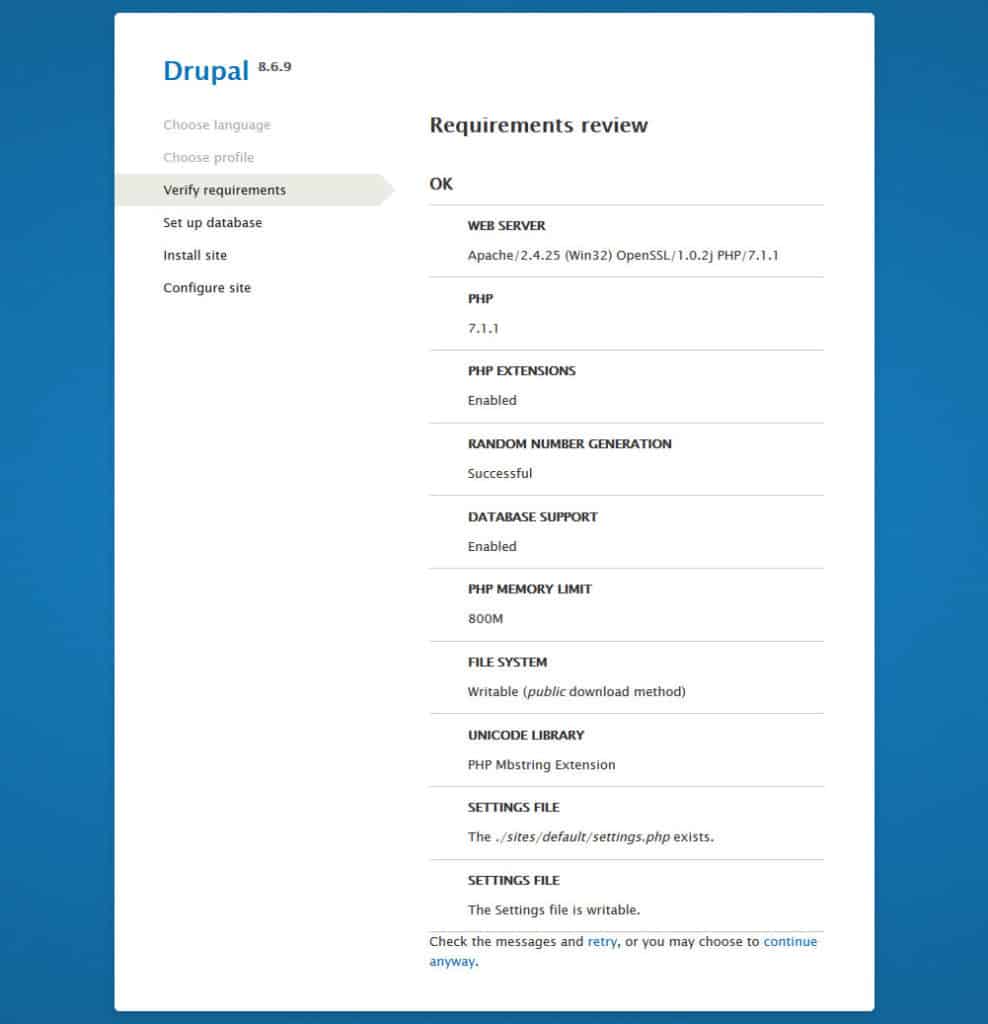
W następnym kroku instalacja Drupala sprawdza, czy twoje środowisko jest wystarczające do uruchomienia oprogramowania. Wszelkie problemy pojawią się jako ostrzeżenia, abyś mógł je rozwiązać. Kontynuuj, gdy jesteś zadowolony.

Teraz nadszedł czas, aby wykorzystać informacje o bazie danych, które wcześniej zebrałeś. Wprowadź nazwę bazy danych, nazwę użytkownika i hasło. Jeśli twój adres hosta MySQL nie jest adresem lokalnym , możesz go zmienić w Opcjach zaawansowanych . W tym samym miejscu można również w razie potrzeby przypisać prefiks bazy danych (na przykład, gdy masz kilka witryn w jednej bazie danych). Zapisz i kontynuuj po zakończeniu.
Następnie rozpocznie się rzeczywista instalacja.

Ostatnim krokiem jest skonfigurowanie podstawowych informacji o Twojej witrynie.

Oto jak go wypełnić.
- Nazwa witryny - nazwa Twojej witryny. Możesz to zmienić później, więc nie rób tego zbyt długo, aby to zrobić.
- Adres e-mail witryny - adres e- mail, z którego użytkownicy będą otrzymywać powiadomienia o stronie.
- Nazwa użytkownika - nazwa użytkownika głównego konta administratora witryny.
- Hasło - wybierz silne hasło, aby konto było bezpieczne i nie zapomnij go potwierdzić.
- Adres e-mail - adres e-mail powiązany z głównym użytkownikiem. Drupal automatycznie wypełni adres e-mail strony, zmieniając w razie potrzeby.
- Domyślny kraj - domyślny kraj witryny.
- Domyślna strefa czasowa - strefa czasowa, w której witryna będzie używana do wyświetlania dat i podobnych informacji.
Na koniec musisz zdecydować, czy Twoja witryna powinna automatycznie sprawdzać dostępność aktualizacji i czy powiadomić Cię, jeśli są dostępne. Raz zadowolony, zapisz jeszcze raz i skończysz z instalacją.
Przy okazji, niektórzy dostawcy hostingu oferują opcję instalacji jednym kliknięciem dla Drupala. Możesz znaleźć przykład w Ten artykuł . Wystarczy przewinąć w dół i zobaczysz instrukcje. W związku z tym należy sprawdzić u swojego hosta przed przejściem do trasy ręcznej.
4. Poznaj interfejs użytkownika
Po zakończeniu procesu instalacji automatycznie wylądujesz na nowo utworzonej witrynie Drupala.

Po zalogowaniu w górnej części ekranu wyświetlane są linki do wszystkich części zaplecza, w których można wprowadzać zmiany w witrynie. Wykorzystamy kilka z nich poniżej, ale ze względu na zrozumienie, szybko podkreślmy, co zawiera każdy z nich:
- Treść - tutaj możesz tworzyć podstawowe treści, takie jak posty i strony. To także miejsce, w którym zajmujesz się komentarzami i znajdujesz bibliotekę multimediów swojej witryny.
- Struktura - Tutaj zarządzasz wszystkimi elementami strukturalnymi witryny, w tym blokami, formularzami, typami treści, menu i taksonomiami.
- Wygląd - zawiera ustawienia motywów i innych opcji związanych z wyglądem, a także aktualizacji witryn.
- Rozszerz - W tym menu możesz zainstalować i odinstalować moduły Drupala.
- Konfiguracja - zapewnia dostęp do ustawień witryny.
- Ludzie - zawiera opcje dla użytkowników, ról i poziomów uprawnień.
- Raporty - tutaj znajdziesz dzienniki, informacje o aktualizacjach, raporty o stanie, błędy, frazy wyszukiwania i inne informacje o swojej witrynie.
- Pomoc - centralny hub zawierający przydatne informacje na temat podstawowej administracji witryną oraz wszystkich modułów zainstalowanych w witrynie.
Nawiasem mówiąc, w sekcji Skróty możesz zdefiniować własne linki do części interfejsu administratora, z których często korzystasz.

W ten sposób możesz ulepszyć swój przepływ pracy i uczynić go szybszym. Wszystko jasne? Następnie dobrze wykorzystajmy tę nową wiedzę.
5. Zmień motyw witryny Drupal
Na dole widać front witryny, co oznacza, co zobaczą użytkownicy. W tej chwili nadal jest trochę nijakie, więc pierwszą rzeczą, którą chcesz zrobić, jest zmiana domyślnego motywu, z którego pochodzi Twoja witryna na coś innego. Znajdziesz opcję tego w obszarze Wygląd > Zainstaluj nowy motyw .

Jednak w przeciwieństwie do innych systemów zarządzania treścią, nie można znaleźć motywów z zaplecza Drupala. W tym celu musisz przejść do oficjalny katalog tematyczny Drupala , dla której znajdziesz również link na górze strony instalacji motywu.
W czasie pisania tego tekstu masz do wyboru ponad 2700 motywów. Katalog daje kilka sposobów filtrowania ich, dzięki czemu możesz znaleźć to, czego szukasz.

Jednak wciąż możesz być przytłoczony samą liczbą. W takim przypadku dobrze jest zacząć od jednej z wielu najlepszych list znalezionych w sieci.
Wybierając motyw, upewnij się, że pasuje on do Twojego poziomu umiejętności technicznych, pozwala stworzyć wizję projektu, którą masz na myśli, i jest mobilny reagujący (w dzisiejszych czasach koniecznością). Wszystkie motywy w katalogu mają również własną stronę, na której można przeczytać ich szczegóły i obejrzeć demo na żywo.

Po znalezieniu odpowiedniego, zainstalowanie go na swojej stronie jest dość łatwe. Pobierz motyw z katalogu (znajdziesz opcje na dole) lub kliknij prawym przyciskiem myszy łącze pobierania i skopiuj jego lokalizację.

Następnie możesz użyć pliku lub adresu URL, aby przesłać motyw do witryny.

Następnie musisz go zainstalować z zakładki Wygląd i aktywować go (nazywanego Ustawieniem domyślnym w Drupalu).

Kiedy już to zrobisz i wrócisz na swoją stronę (w lewym górnym rogu znajduje się przycisk), możesz zobaczyć nowy motyw w akcji.

6. Skonfiguruj motyw
Po zainstalowaniu i aktywowaniu nowego motywu znajdziesz go na górze listy w menu Wygląd . Większość motywów zawiera opcje konfiguracji, do których można uzyskać dostęp, klikając link Ustawienia obok nich. Możesz też użyć karty Ustawienia na górze, a następnie wybrać motyw, który chcesz edytować.

Oba prowadzą do tego ekranu.

Tutaj możesz dokonywać zmian, które oferuje twój motyw, a także, w zależności od motywu, wyświetlać podgląd w tym samym czasie. Może to być zmiana schematu kolorów, włączenie / wyłączenie zdjęć użytkownika, załadowanie logo i ulubionych elementów, ustawienie tła, filtrów i wiele więcej. Kiedy budujesz stronę internetową z Drupalem, zdecydowanie upewnij się, że pokręcisz się tutaj, abyś mógł skorzystać ze wszystkiego, co twój motyw ma do zaoferowania.
7. Utwórz nową stronę główną
Teraz Twoja strona wygląda lepiej, ale wciąż jest pusta. Czas to zmienić.
Na początek chcemy stworzyć stronę główną, aby odwiedzający mogli zobaczyć coś, kiedy się huśtają. W tym celu przejdź do Zawartość> Dodaj zawartość> Strona podstawowa . Spowoduje to przejście do tego ekranu:

Tutaj możesz tworzyć treści za pomocą podstawowego edytora. Na górze masz opcję zdefiniowania tytułu strony, który pojawi się również w Twojej witrynie.
Poniżej znajdziesz link, który mówi Edytuj podsumowanie . Kliknięcie tego przycisku umożliwia wyświetlenie podsumowania postu lub strony.

To coś w rodzaju fragmentu, który pojawi się w niektórych częściach witryny.
Poniżej znajduje się opcja wprowadzania i formatowania tekstu treści. Na przykład, możesz pogrubić i pochylić tekst, dodawać i usuwać linki, tworzyć listy, definiować cytaty blokowe, wstawiać obrazy i używać rozwijanego menu do definiowania nagłówków. Dodatkowe opcje, takie jak tabele wprowadzania lub dzielniki poziome, są dostępne po przełączeniu na pełny kod HTML na dole.

Jeśli kiedykolwiek pracowałeś z edytorem tekstu lub jakimkolwiek innym systemem zarządzania treścią, powinieneś szybko znaleźć swoją drogę i być w stanie zebrać potrzebne treści. Kiedy skończysz, upewnij się, że po prawej stronie pod Aliasem URL , zdefiniujesz slug lub URL kończący się dla twojej strony. Dzieje się tak po prostu przez wprowadzenie czegoś w rodzaju / front-page do pola.

Po tym, na dole, zapisz post i upewnij się, że pole przed opublikowanym jest zaznaczone.
Jak na razie dobrze.
Aby zdefiniować nową stronę jako stronę główną, musisz teraz przejść do Konfiguracja> System> Podstawowe ustawienia witryny . Tutaj, pod domyślną stroną główną , wprowadź tę samą wtyczkę, którą właśnie zdefiniowałeś dla nowej strony.

Kiedy już to zrobisz i zapisałeś konfigurację, twoja zawartość powinna pojawić się na pierwszej stronie Twojej witryny Drupal.

8. Utwórz kolejną stronę i dodaj ją do menu
W następnym kroku chcemy teraz utworzyć stronę Informacje i dodać ją jako element menu. Pierwsze kilka kroków jest takie samo jak poprzednio. Utwórz podstawową stronę, zapełnij ją treścią (jeśli chcesz wiedzieć, jak utworzyć zabójcę na stronie, przeczytaj ten post ) i ustaw slug (np. / około ).
Jednak tym razem przed publikacją należy kliknąć ustawienia menu i zaznaczyć pole „ Podaj łącze do menu” .

Oto, jak wypełnić wyświetlane ustawienia:
- Tytuł łącza menu - jest to tekst linku, który użytkownicy zobaczą w menu nawigacji. Zrób to natychmiast rozpoznawalne. W tym przypadku About Me jest dobrym wyborem.
- Opis - opcjonalny opis, który pojawi się, gdy ktoś najedzie kursorem myszy na łącze menu. Może powiedzieć coś takiego Dowiedz się więcej o tym, co mam do zaoferowania .
- Element nadrzędny - jeśli masz już inne elementy menu, to ustawienie umożliwia tworzenie elementów podrzędnych.
- Waga - Przy tym ustawieniu można określić kolejność elementów menu. Im wyższa liczba, tym będą one widoczne z przodu.
Po uzyskaniu satysfakcjonujących ustawień zapisz stronę (w opcji Opublikuj aktywna). Drupal powinien automatycznie przenieść Cię z powrotem do przodu, gdzie zobaczysz zarówno nową stronę, jak i nową pozycję menu.

Ale poczekaj, jeśli menu jest w złej kolejności? Nie ma problemu, po prostu najedź na niego kursorem, a następnie kliknij ikonę pióra, która się pojawi. To powinno dać ci opcję wyboru menu Edycja .

Gdy to zrobisz, przejdziesz do ekranu poniżej.

Tutaj możesz po prostu przeciągnąć i upuścić elementy menu w żądanej kolejności za pomocą ikony po lewej stronie. Zapisz, gdy skończysz, aby przetłumaczyć zmiany na swojej stronie. Ostatnia wskazówka: możesz również użyć przycisku Dodaj łącze na górze, aby ręcznie dodać więcej stron do menu nawigacyjnego, a także możesz przejść do tego menu poprzez Strukturę> Menu .
9. Aktywuj i dezaktywuj domyślne moduły
W porządku, do tej pory powinieneś mieć podstawową wiedzę o tym, jak ominąć Drupala. Jeśli kiedykolwiek wcześniej pracowałeś z systemem zarządzania treścią lub twórcą strony internetowej, powinien on być dość znajomy. Jednak system może zrobić znacznie więcej i zostać rozszerzony na dowolny typ celu.
W tym celu najprawdopodobniej użyjesz modułów. Jak wspomniano, są to małe programy, które mogą dodawać różnego rodzaju funkcje i funkcje do witryny Drupal. Podstawowe oprogramowanie zawiera kilka z nich, które można znaleźć w Extend .

Domyślnie nie wszystkie moduły zostaną zainstalowane i aktywne. Aby to zmienić, po prostu zaznacz pole z przodu, a następnie przewiń w dół i naciśnij przycisk Instaluj . CMS zajmie się resztą.
I odwrotnie, wszystkie moduły, których już nie potrzebujesz, możesz pozbyć się z karty Odinstaluj .

Zasadniczo działa tak samo, jak je instalować, tylko w odwrotnej kolejności. Odznacz wszystkie niepożądane rozszerzenia, a następnie przewiń w dół, aby nacisnąć Odinstaluj .
10. Dodaj dodane moduły
Poza domyślnymi modułami, istnieje również wiele innych dostępnych od innych programistów. Dodanie ich do swojej witryny bardzo przypomina instalowanie motywów.
Po pierwsze, musisz znaleźć moduły, które lubisz w oficjalny katalog . Po ustaleniu jednego z nich pobierz go lub skopiuj jego lokalizację. Następnie możesz dodać go do swojej witryny za pomocą Extend> Install new module .

Istnieje o wiele więcej modułów do wyboru niż motywy 42 000+. Jeśli nie masz pewności, które z nich mają sens zainstalować, oto kilka świetnych opcji:
- Menu administracyjne - Z domyślnym paskiem narzędzi, marnujesz czas na ładowanie ton stron, aby dostać się do pojedynczej funkcji administratora. Aby przyspieszyć, ten moduł zapewnia fajne menu rozwijane dla całego obszaru administracyjnego. Po prostu wyłącz istniejący pasek narzędzi, a następnie aktywuj moduł menu administracyjnego.
- Znak - Tokeny to małe fragmenty tekstu umieszczone za pomocą systemu zastępczego. Do tej pory znaczna część funkcjonalności modułu Token została zapisana w rdzeniu Drupala, ale niektóre moduły nadal tego wymagają, na przykład moduł Pathauto.
- Chaos Tools Suite - AKA Ctools, pozwala tworzyć własne moduły, a także formularze, okna dialogowe, typy wtyczek i wiele innych.
- Pathauto —Wbudowany moduł Drupal Path umożliwia ręczne tworzenie adresów URL. Jest to denerwujące, gdy robisz to ręcznie dla każdego postu, a Pathauto uwalnia cię od tej harówki. Możesz przypisać niestandardowe wzory zastępcze i ścieżki strony konta użytkownika, aby adresy URL były zgodne ze standardami SEO i użyteczności. Pamiętaj: Pathauto wymaga modułu Token i Ctools.
- Szybkie zakładki —Czy widziałeś kiedyś te fajne pola z zakładkami na dużych stronach, które zawierają najnowsze i popularne treści? Szybkie zakładki mogą to łatwo zrobić bez pisania własnego kodu JavaScript. Po zainstalowaniu i włączeniu modułu w menu Struktura znajduje się wybór Szybkich kart.
Aby uzyskać więcej przydatnych modułów Drupala, sprawdź Ten artykuł .
11. Zapoznaj się z blokami
Po wprowadzeniu kluczowych modułów można dodać pasek boczny o różnych funkcjach. Treść taka ma formę bloków, które już wyjaśniliśmy dalej. Możesz umieścić je w różnych obszarach, a także dostosować ich wygląd, kształt, rozmiar, pozycję i strony internetowe, na których się pojawiają.
W zależności od motywu, modułów i innych komponentów w witrynie będziesz mieć dostęp do różnych rodzajów bloków. Możesz znaleźć wszystkie opcje zarządzania nimi w obszarze Struktura> Układ bloków .

Bloki są zapisywane według motywów, więc u góry znajduje się lista motywów zainstalowanych w witrynie. Poniżej znajduje się lista wszystkich miejsc, do których możesz dodawać bloki, zwane regionami . Jeśli nie jesteś pewien, gdzie są wszystkie, kliknij Demonstruj regiony bloków na górze. Następnie zobaczysz widok swojej witryny z wyróżnieniami i etykietami, gdzie znajduje się każdy region bloku.

Aby dodać gdzieś, po prostu przewiń do żądanego regionu i kliknij Umieść blok . Spowoduje to wyświetlenie listy dostępnych opcji.

Po kliknięciu przycisku Umieść blok obok tego, który chcesz umieścić w swojej witrynie, przejdź do opcji konfiguracji.

Będą one nieco inne w zależności od tego, co umieszczasz. W takim przypadku możesz dodać tytuł (i określić, czy go wyświetlić) i skonfigurować widoczność bloku. Możesz na przykład ograniczyć go do wyświetlania tylko dla określonych typów treści, na poszczególnych stronach lub w zależności od roli aktywnego użytkownika. Na dole możesz również zmienić region, w którym ma się pojawić (w przypadku wybrania niewłaściwego).
Raz zadowolony, Zapisz blok doda go do Twojej witryny.
12. Zarządzaj istniejącymi blokami
Oczywiście możesz także zmienić wszystko, co chcesz w blokach, które już pojawiają się na Twojej stronie. Użyj menu rozwijanego w obszarze Region, aby przenieść je do innej lokalizacji.

Po prawej stronie kliknięcie przycisku Konfiguruj umożliwia dostęp do ustawień bloków z wcześniejszych ustawień w celu ich zmiany. Jeśli zamiast tego klikniesz ikonę strzałki, otrzymasz opcję wyłączenia lub całkowitego usunięcia bloków.
Po wprowadzeniu zmian nie zapomnij zapisać ich na dole ekranu.

Nawiasem mówiąc, możesz również edytować poszczególne bloki z przodu witryny. Najedź na dowolny z nich, aby pojawiła się ikona pióra, kliknij ją, a następnie kliknij drugi raz na Konfiguruj blok .

To prowadzi do tego samego menu, co wcześniej.

Tutaj możesz zmienić dowolne ustawienia, przypisać je do nowego regionu, a także usunąć bloki.
13. Twórz niestandardowe bloki
Nawiasem mówiąc, możesz również tworzyć własne niestandardowe bloki. Może to mieć sens, jeśli na przykład masz informacje, które chcesz wyświetlić w różnych obszarach witryny. Mogą to być godziny otwarcia Twojej firmy lub wiadomości, które chcesz zobaczyć.
Jeśli chcesz, przejdź do Struktura> Układ bloków> Biblioteka bloków niestandardowych (karta u góry).

Tutaj kliknij Dodaj blok niestandardowy, aby przejść do tego ekranu:

Wprowadź opis bloku, aby Ty i inni administratorzy wiedzieli, o co chodzi. Następnie wprowadź treść, którą chcesz wyświetlić w edytorze poniżej.
Po zakończeniu zapisz blok niestandardowy. Gdy to zrobisz, możesz przypisać je do różnych regionów witryny w taki sam sposób, jak inne bloki.
14. Ucz się dalej
Chociaż powyższe wystarcza, aby zapewnić solidną podstawę do budowy strony internetowej z Drupalem, należy pamiętać, że do pełnego wykorzystania jego mocy potrzeba trochę cierpliwości. Proces uczenia się wymaga czasu, a jednym z najlepszych sposobów nauki jest zabawa z narzędziami i systemem oraz ustalenie, w jaki sposób wdrożyć rzeczy, które chcesz w swojej witrynie.
Jeśli jednak chcesz bardziej systematycznego podejścia do nauki Drupala, poniższe zasoby są naprawdę pomocne.
Cokolwiek chcesz się dowiedzieć, informacje prawdopodobnie już tam są. Więc nie wahaj się google, aż go znajdziesz.
Wniosek
Drupal to potężny system zarządzania treścią i świetny sposób na zbuduj własną stronę internetową . Posiada wszystkie funkcje potrzebne zarówno dla prostych, jak i złożonych witryn, jest bezpłatny, elastyczny, konfigurowalny, skalowalny i dobrze obsługiwany. Jednocześnie jednak trzeba się przyzwyczaić i lepiej poznać niektóre technologie internetowe.
Powyżej nauczyłeś się instalować Drupala na swoim serwerze i dokonywać podstawowych zmian w witrynie. Do tej pory jesteś w stanie zbudować podstawową stronę Drupala od podstaw, dostosować ją i rozszerzyć jej funkcjonalność. To wystarczy, aby zanurzyć się głębiej w świat Drupala i nauczyć się bardziej złożonych zadań. Jeśli taki jest twój cel, powyższe zasoby pomogą ci to zrobić.
Do tej pory jedyne, co pozostało do zrobienia, to życzyć wszystkiego najlepszego z nową stroną Drupala. Jeśli nadal masz pytania lub potrzebujesz osobistego wsparcia / pomocy, wyślij wiadomość e-mail na adres [email protected] p.org.
Czy próbowałeś założyć stronę internetową z Drupalem? Jakie blokady drogowe trafiłeś po drodze? Czy masz wskazówki dotyczące dodatkowych zasobów edukacyjnych? Daj nam znać w komentarzach poniżej!
Wszystko jasne na tym froncie?Wszystko jasne?
Ale poczekaj, jeśli menu jest w złej kolejności?
Czy próbowałeś założyć stronę internetową z Drupalem?
Jakie blokady drogowe trafiłeś po drodze?
Czy masz wskazówki dotyczące dodatkowych zasobów edukacyjnych?



